워크스페이스 앱인 노션에서 엑셀 파일을 불러와 테이블 형식으로 저장 하는 방법을 살펴보겠습니다. 아이디나 비밀번호를 저장할 때 엑셀파일로 폰에서 보려면 쉽지 않기 때문에 노션에 저장하고 추가로 몇가지 기능들을 말씀드리겠습니다.
1. 엑셀 파일 저장
1-1 CSV 파일
- 사이트, 아이디, 비밀번호 정도가 저장된 간단한 엑셀 파일입니다.
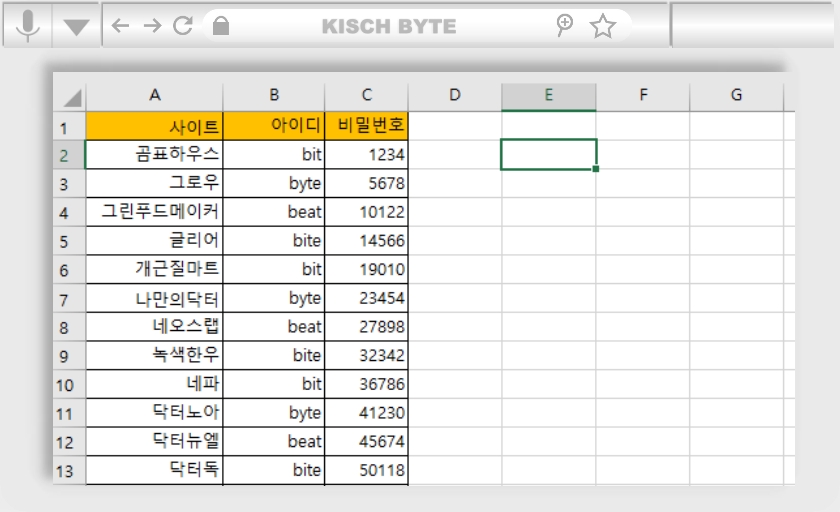
2) 다른 이름으로 저장을 눌러 "CSV UTF-8(쉼표로 분리)(*.csv)" 로 저장해보겠습니다.
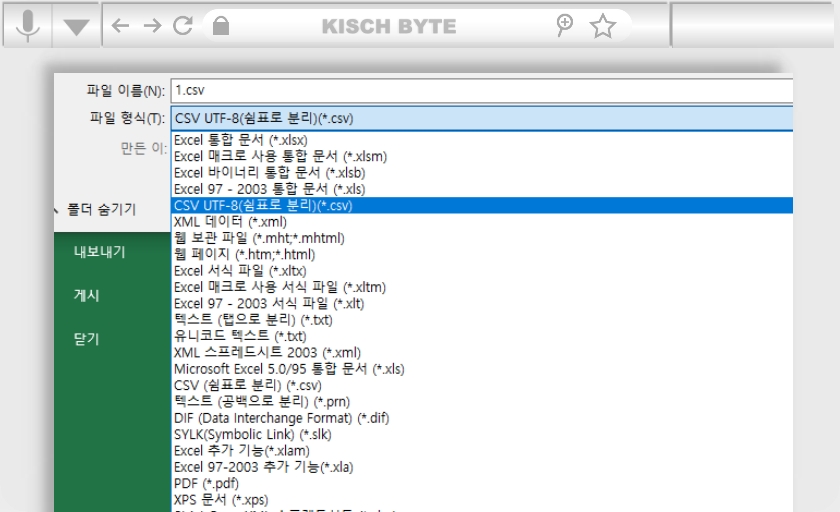
CSV파일은 일반 텍스트 파일로 숫자와 문자만 포함되며, 데이터를 표나 표형식으로 구성된 파일입니다.
2. Notion에서 .csv 파일 불러오기
가져오기 (Import)
1) 노션에서 좌측 사이드바를 아래로 내리다 보면 [가져오기] 메뉴가 있습니다.
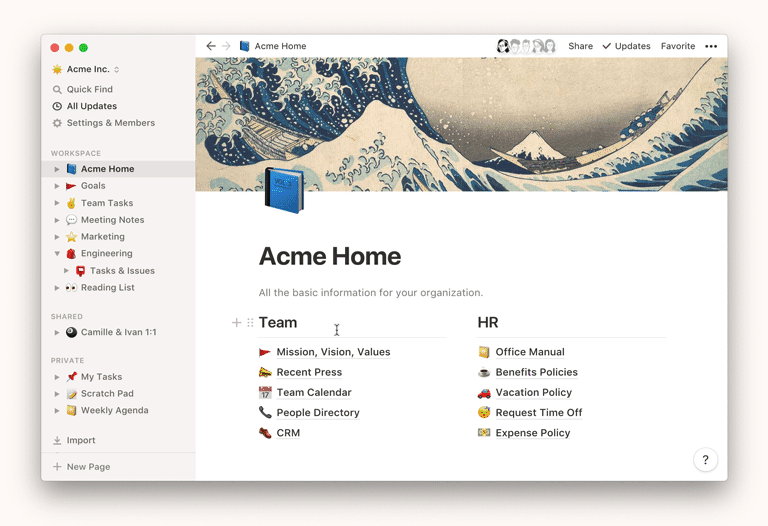
2) 여러가지 파일 형식들이 보여집니다.
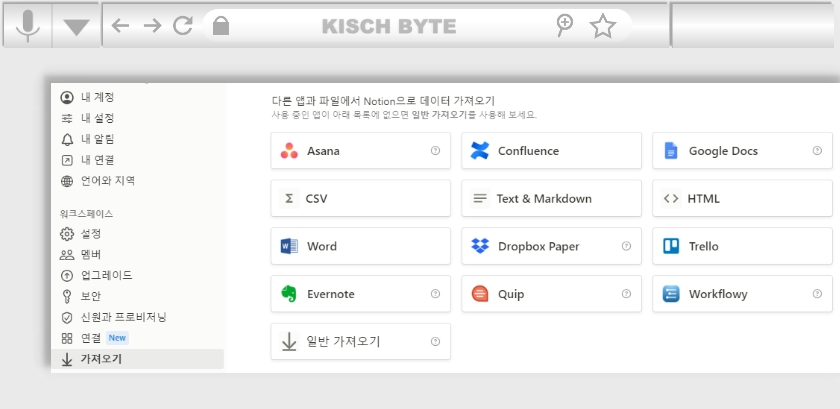
3) [CSV] 버튼을 선택해 아까 만들어 둔 CSV파일을 불러옵니다. 표 형식으로 저장된 모습입니다.
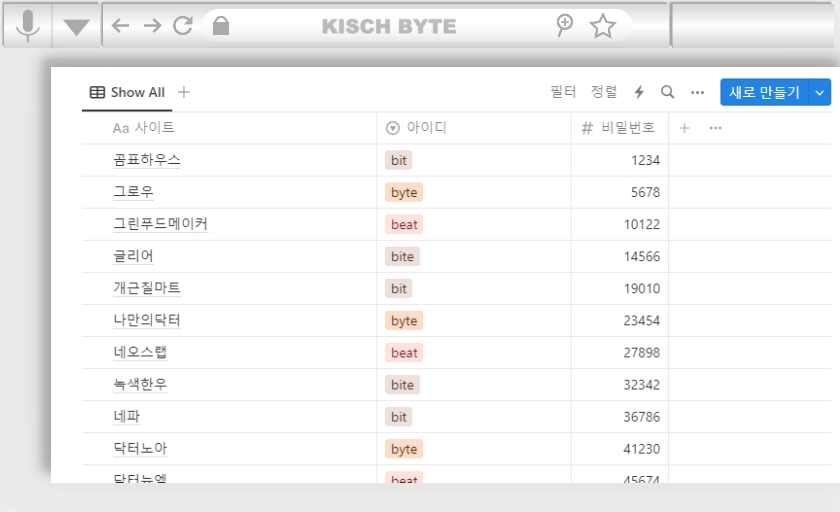
3. 옵션 설정 및 선택
아이디부분을 보시면 색깔이 들어가 있습니다. 이는 중복된 값들을 노션에서 알아서 검색해 셀 옵션으로 지정해 줍니다. 쉽게 말해 아이디 열은 저 4개의 값 중 하나의 값을 선택해 입력할 수 있습니다.
새로운 행을 만들어 아이디를 입력해 보겠습니다. 이미 추가된 옵션 중 하나를 선택할 수 있습니다.
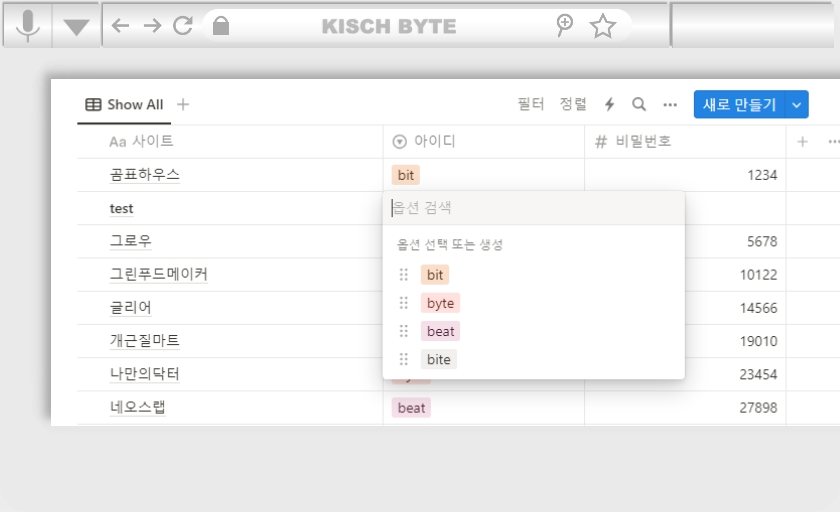
만약 새로운 아이디를 만들고 싶다면 옵션 생성을 해주시면 됩니다. 또한 셀 속성 편집을 통해 옵션을 해제하고 일반 텍스트로 지정할 수도 있습니다.
4. 검색하기
이렇게 노션 테이블 파일로 만들어서 가장 편리한 점은 검색이 용이하다는 점입니다. 휴대폰 사용 시 오름차순으로 정렬되었을 경우 저 세상 끝까지 스크롤하지 않아도 테이블 상단 [돋보기] 버튼을 눌러 검색할 수 있습니다.
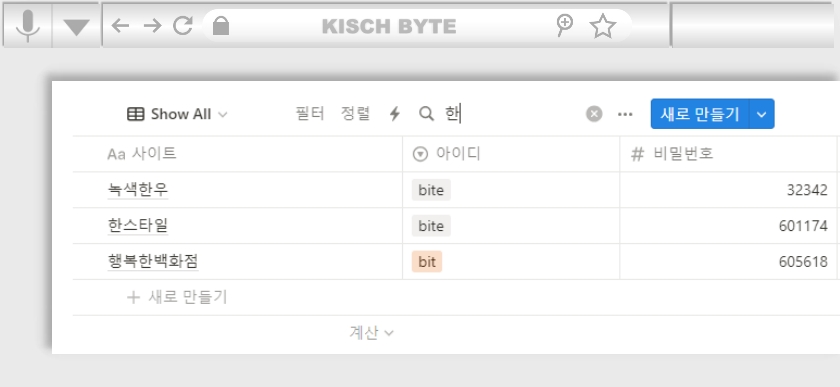
노션의 많은 기능들 중 엑셀 파일을 불러와 테이블로 만드는 방법을 설명드렸습니다. 엑셀 파일 뿐 아니라 워드파일, 텍스트 파일 등 다양한 확장자를 불러올 수 있으니 참고하시기 바랍니다.
| 관련포스트 |
| 에디터 | Notion(노션) 소개 및 기본 사용법 |
'컴퓨터공학 > 소프트웨어' 카테고리의 다른 글
| 웹앱 | 나만의 QR 코드 쉽게 만들기 (네이버, 투명 배경) (97) | 2024.05.15 |
|---|---|
| 웹브라우저 | 크롬 개발자 도구 자꾸 꺼지는 현상 해결 방법 (94) | 2024.03.06 |
| 압축 파일 암호 푸는 방법 (패스워드 리커버리 / 트집) (99) | 2024.03.04 |
| 당첨자 추첨 프로그램 유니피커 (UniPicker) 사용법 쉽게 설명 (31) | 2023.12.18 |
| 웹브라우저 | 크롬 실행 안 될 때 빠른 해결 방법 (43) | 2023.11.02 |
| 어도비 애크로뱃 | 계속 로그인 요구하는 문제, 원인과 해결방법 (36) | 2023.10.30 |
| 웹브라우저 | jfif를 jpg로 저장하는 법과 변환 방법 (66) | 2023.10.28 |
| 에디터 | Notion(노션) 소개 및 기본 사용법 (37) | 2023.10.26 |




댓글